
Bruksanvisning
Norsk
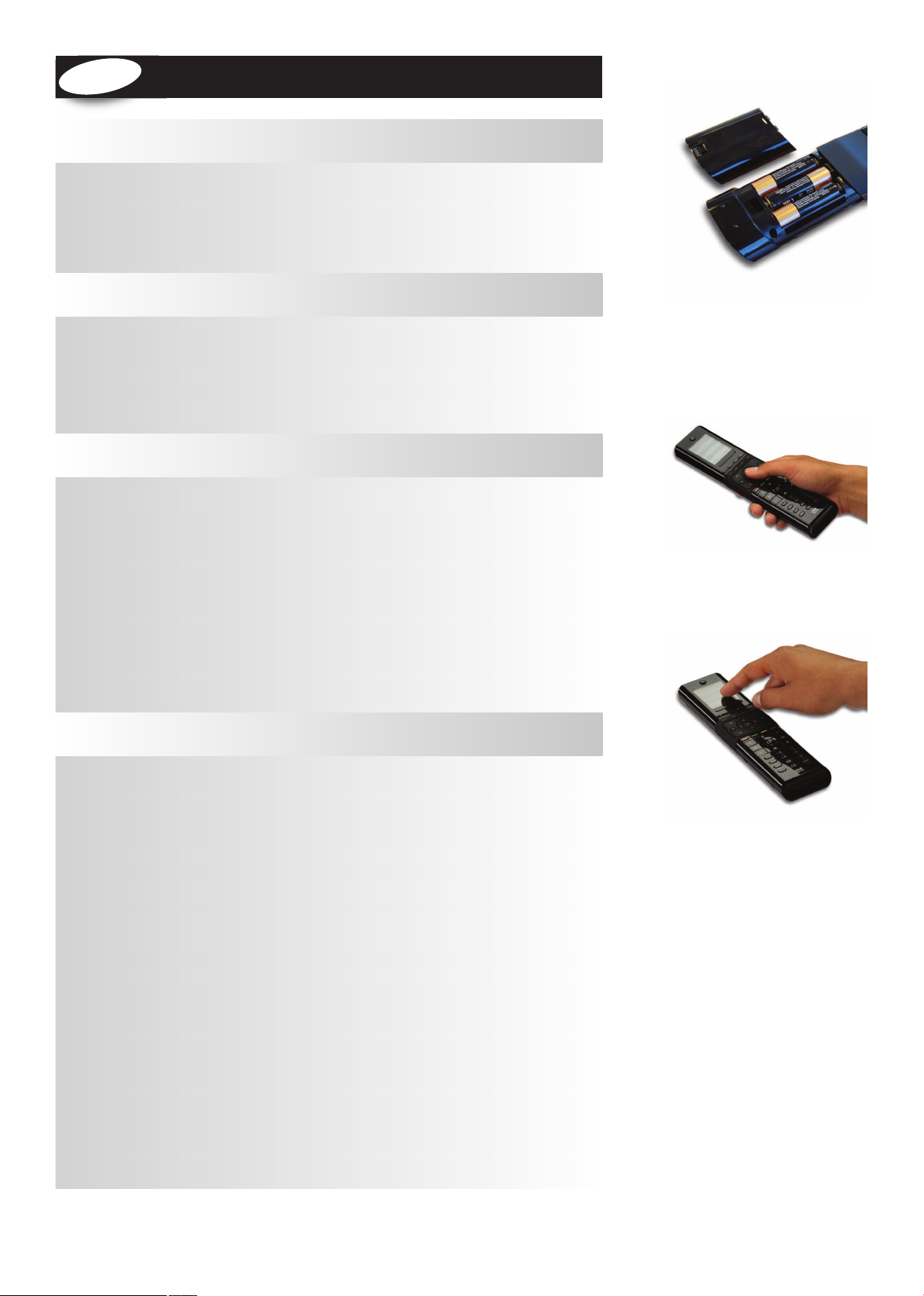
k
Nors
Bli kjent med Xsight . . . . . . . . . . . . . . . . . . . . . . . . . . . . . . . . . . . . . . . . . . . . 3
Utpakking og oppsett av XSight . . . . . . . . . . . . . . . . . . . . . . . . . . . . . . . . . . . . . . . . . . . . . . . . . . . . . . . . . . . . . 3
Bruke XSight-taster og pekeskjerm . . . . . . . . . . . . . . . . . . . . . . . . . . . . . . . . . . . . . . . . . . . . . . . . . . . . . . . . . . . 3
Taster Xsight COLOUR . . . . . . . . . . . . . . . . . . . . . . . . . . . . . . . . . . . . . . . . . . . . . . . . . . . . . . . . . . . . . . . . . . . . . . . . 4
Taster Xsight TOUCH . . . . . . . . . . . . . . . . . . . . . . . . . . . . . . . . . . . . . . . . . . . . . . . . . . . . . . . . . . . . . . . . . . . . . . . . . 6
Innledende oppsett . . . . . . . . . . . . . . . . . . . . . . . . . . . . . . . . . . . . . . . . . . . . . . . . . . . . . . . . . . . . . . . . . . . . . . . . . . 8
Hjemmeskjerm og hverdagsbruk .
Favorites (Favoritter) . . . . . . . . . . . . . . . . . . . . . . . . . . . . . . . . . . . . . . . . . . . . . . . . . . . . . . . . . . . . . . . . . . . . . . . . .9
Activities (Aktiviteter) . . . . . . . . . . . . . . . . . . . . . . . . . . . . . . . . . . . . . . . . . . . . . . . . . . . . . . . . . . . . . . . . . . . . . . . .9
Devices (Utstyrsenheter) . . . . . . . . . . . . . . . . . . . . . . . . . . . . . . . . . . . . . . . . . . . . . . . . . . . . . . . . . . . . . . . . . . . . .9
Profiles (Profiler) . . . . . . . . . . . . . . . . . . . . . . . . . . . . . . . . . . . . . . . . . . . . . . . . . . . . . . . . . . . . . . . . . . . . . . . . . . . .10
Settings (Innstillinger) . . . . . . . . . . . . . . . . . . . . . . . . . . . . . . . . . . . . . . . . . . . . . . . . . . . . . . . . . . . . . . . . . . . . . . .10
. . . . . . . . . . . . . . . . . . . . . . . 9
Innstillinger . . . . . . . . . . . . . . . . . . . . . . . . . . . . . . . . . . . . . . . . . . . . . . . . . . . . . . . 11
Device Setup (Oppsett av utstyrsenheter) . . . . . . . . . . . . . . . . . . . . . . . . . . . . . . . . . . . . . . . . . . . . . . . . . . . 11
Add Device (Legg til utstyrsenhet) . . . . . . . . . . . . . . . . . . . . . . . . . . . . . . . . . . . . . . . . . . . . . . . . . . . . . . 11
Delete Device (Slett utstyrsenhet) . . . . . . . . . . . . . . . . . . . . . . . . . . . . . . . . . . . . . . . . . . . . . . . . . . . . . . 12
View Code (Se på kode) . . . . . . . . . . . . . . . . . . . . . . . . . . . . . . . . . . . . . . . . . . . . . . . . . . . . . . . . . . . . . . . . 12
Learning (Opplæring) . . . . . . . . . . . . . . . . . . . . . . . . . . . . . . . . . . . . . . . . . . . . . . . . . . . . . . . . . . . . . . . . . . . . . . 13
Volume Control (Volumkontroll) . . . . . . . . . . . . . . . . . . . . . . . . . . . . . . . . . . . . . . . . . . . . . . . . . . . . . . . . . . . . 14
Clock (Klokke) . . . . . . . . . . . . . . . . . . . . . . . . . . . . . . . . . . . . . . . . . . . . . . . . . . . . . . . . . . . . . . . . . . . . . . . . . . . . . . 15
Audio (Lyd) . . . . . . . . . . . . . . . . . . . . . . . . . . . . . . . . . . . . . . . . . . . . . . . . . . . . . . . . . . . . . . . . . . . . . . . . . . . . . . . . 15
Brightness (Lysstyrke). . . . . . . . . . . . . . . . . . . . . . . . . . . . . . . . . . . . . . . . . . . . . . . . . . . . . . . . . . . . . . . . . . . . . . . 15
Timeout (Tidsavbrudd) . . . . . . . . . . . . . . . . . . . . . . . . . . . . . . . . . . . . . . . . . . . . . . . . . . . . . . . . . . . . . . . . . . . . . 16
Language (Språk) . . . . . . . . . . . . . . . . . . . . . . . . . . . . . . . . . . . . . . . . . . . . . . . . . . . . . . . . . . . . . . . . . . . . . . . . . . 16
RF On/Off . . . . . . . . . . . . . . . . . . . . . . . . . . . . . . . . . . . . . . . . . . . . . . . . . . . . . . . . . . . . . . . . . . . . . . . . . . . . . . . . . . 16
Reset (Tilbakestill). . . . . . . . . . . . . . . . . . . . . . . . . . . . . . . . . . . . . . . . . . . . . . . . . . . . . . . . . . . . . . . . . . . . . . . . . . 16
PC-oppsett . . . . . . . . . . . . . . . . . . . . . . . . . . . . . . . . . . . . . . . . . . . . . . . . . . . . . . . . . 17
2 WWW.ON EFORA LL.COM

Charging Cradle
Bli kjent med Xsight
Xsight TOUCH / Xsight COLOUR er den nyeste fullfunksjonelle universale fjernkontrollen fra ONE FOR
ALL. Den gir full kontroll over alle dine infrarød-kontrollerte Lyd ogVideo-enheter, i tillegg til eksklusive
funksjoner som Opplæring, Profiler og Aktivitetskontroll. Du kan stille inn fjernkontrollen til å kontrollere
utstyrsenhetene ved å følge enkle instruksjoner på fjernkontrollens skjerm eller koble til en PC for å legge
til favoritter som Aktiviteter og Favoritter.
Utpakking og oppsett av
CD Rom
ithium Ion battery
L
AC/DC Adaptor
for Charging Cradle
SB Cable
U
uick Start Guide
Q
“Xsight TOUCH”eller “Xsight COLOUR”
I forpakningen vil du finne dette:
• Din“Xsight COLOUR” eller“Xsight TOUCH” Universale fjernkontroll
• Ladevugge (Xsight TOUCH)
• Vekselsstrøms-/likestrømsadapter for ladevugge (Xsight TOUCH)
• Lithium batteri (Xsight TOUCH) or 3 x AA batterier (Xsight COLOUR)
• USB-kabel
• CD-ROM med fjernkontrollprogram og brukerveiledning
• Rask start veiledning
Først, sett inn batteriet som følger med forpakningen slik at kontaktene stemmer overens med + og – slik
illustrasjonen i batterihuset viser.
Kun XSight TOUCH: Det medleverte batteriet er delvis ladet, men vi anbefaler å lade batteriet i rundt en
time før bruk.
For å gjøre dette, kobler du ladevuggen til nettstrøm ved hjelp av den medleverte vekselstrøms/likestrømsadapteren og setter fjernkontrollen i vuggen. Skjermen viser "batteriladingsikonet". For å fullade batteriet, la det være i vuggen i rundt 4 timer.
For å begynne å sette opp din XSight, har du to valgmuligheter:
1) Følg instruksjonene på skjermen til fjernkontrollen mens du er foran de utstyrsenhetene du ønsker å
kontrollere. Dette er den raskeste måten å stille inn fjernkontrollen for grunnleggende kontroll av utstyrsenhetene dine. For å gjøre en mer avansert innstilling, kan du koble fjernkontrollen til PCen din
etter at den styrer alle utstyrsenhetene dine riktig.
2) For å bruke PC-oppsettet, inkludert Activities (Aktiviteter), Favorites (Favoritter) osv, setter du CDROM inn i PCen og følger installasjonsveiviseren. Koble til fjernkontrollen når programmet ber om
det ved bruk av den medfølgende USB-kabelen
Bruke Xsight-taster og pekeskjerm
For å bruke fjernkontrollen når som helst, trykker du bare på en tast for å starte den og bakgrunnsbelysningen slås på. Du kan justere hvor lenge lyset er på i menyen innstilling (se side 16)
XSight har disse kontrolltypene:
• vanlige taster på fjernkontrollens forside lar deg kontrollere utstyrsenheters normalfunksjoner.
• helt interaktiv skjerm (Xsight TOUCH har en pekeskjerm) som muliggjør funksjoner for dine
utstyrsenheter som passer for ditt bruksmønster.
3x AA
Batteries
USB Cable
CD Rom
Quick Start Guide
WWW.ON EFORA LL.COM 3

TasterXsight COLOUR
1
2
3
4
7
9
11
5
6
8
10
4 WWW.ON EFORA LL.COM

TasterXsight COLOUR
1
2
3
4
5
Av/på-tast
Skrur utstyrsenheten På/AV
Skjermtaster
3 taster på hver side av skjermen gir deg direkte tilgang til funksjonene som vises på
skjermen.
Scrollbar
Blar i sider.
Home (Hjem-tast)
Snarveistast - Ett kort trykk sender en tilbake til foregående nivå i menystrukturen. Ved å holde
tasten nede i to sekunder går fjernkontrollen til hjemskjermbildet.
Favorites (Favoritter)
Snarveistast - i brukermodus kommer man direkte til favorittskjermbildet. Koblet ut i
oppsettmodus.
Activities (Aktiviteter)
Snarveistast - i brukermodus kommer man direkte til aktivitetsskjermbildet. Koblet ut i
oppsettmodus.
Devices (Utstyrsenheter)
Snarveistast - i brukermodus kommer man direkte til skjermbildet for utstyrsenheter. Koblet ut i
oppsettmodus.
Guide (Veiledningstast)
Tar opp veiledningen for utstyrsenheter dersom den originale fjernkontrollen har en veileder.
Menu (Menytast)
Tar opp menyen for utstyrsenheter dersom den originale fjernkontrollen har meny. I DVD, henter
den diskmenyen.
Info
Viser informasjon om din video eller lydtilførsel.
Exit (Gå ut)
Går ut av veilederen og menyen.
6
7
8
9
10
11
LCD skjerm
Din fjernkontrolls definerbare skjermbilder kan settes opp via fjernkontrollen selv, eller ved å koble den til
din PC. For å bruke funksjonene som vises på skjermen, trykk knappene ved siden av funksjonen som
vises på skjermen. For å veksle mellom sidene, klikk på rullefeltet og til venstre eller høyre. Flere sider vil
dekke mer plass, så for eksempel hvis du ruller mot høyre til siste side, vil fortsatt rulling mot høyre ta deg
tilbake til første side.
Kanaltaster
Styrer kanal opp/ned-funksjon i videoutstyr og forhåndsstilt opp/ned i lydutstyr.
Volumtasters
Kontrollerer volum og mute
Navigasjonstaster
Kontrollerer navigasjonsfunksjonene til utstyret hvis det er tilgjengelig.
Teleteksttaster
Gir tilgang til teletekstfunksjoner hvis utstyrsenheten har tekstfunksjoner..
Transporttaster
Styrer DVR-funksjoner og utfører vanlige Play/Pause/Fast Forward/Rewind/Record på alle andre
video og lydutstyr.
Digit 0-9
Direkte tall- eller tekstinnskrift for brukerdefinert merking.
AV tast
Velger tilførselsfunksjon for utstyrsenheten, dvs.TV/SAT,TV/DVD.
Enter/ -/—
Styrer kanalvelger og 10+ tallinnskrift.
WWW.ON EFORA LL.COM 5

TasterXsight TOUCH
1
2
3
4
7
9
11
5
6
8
10
6 WWW.ON EFORA LL.COM
